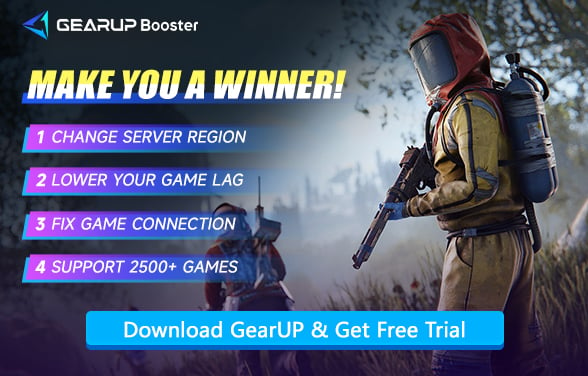Rustでゲームがクラッシュする問題の解決方法
サバイバルゲームが好きな方なら、Rustをプレイしたことがある、もしくは少なくとも聞いたことがあるでしょう。Rustは混沌としていて、緊張感があり、毎回の試合がまったく異なる体験になります。建築し、戦い、生き残る――それがこのゲームの醍醐味です。しかし、ゲームがクラッシュすると、その楽しさは一瞬で消えてしまいます。さっきまで木材を集めていたのに、次の瞬間にはデスクトップの静寂が訪れる。そんなフラストレーションは誰もが避けたいものです。では、最も信頼できるRustのクラッシュ修正方法はどうやって見つければいいのでしょうか?詳しく見ていきましょう。
Rustがクラッシュし続けるのはなぜ?
原因は一つではありません。Rustのクラッシュは様々な要因から突然発生します。PCの問題、ゲーム自体の問題、さらにはインターネット接続の問題などが考えられます。主な原因は以下の通りです:
- ハードウェアの制限: 古いPCや性能の低いCPU・GPUでは動作が困難です。
- ファイルの破損: ゲームデータが欠損・破損していると、Rustは正常に動作しません。
- ドライバーの古さ: 古いグラフィックドライバーが原因で頻繁にクラッシュすることがあります。
- 接続の不安定さ: 高いping、ラグスパイク、パケットロスなどでゲームから切断されることがあります。
- アップデートのバグ: パッチで一部が修正されても、別の問題が発生することがあります。
厄介なのは、どれが原因かすぐに分からないことです。しかし、ひとつずつ対策を試すことで解決できます。
Rustクラッシュの基本的な対処法
まずは基本から始めましょう。シンプルですが、これらを確認するだけで多くのクラッシュが解消されます:
- システム要件の確認: PCが推奨設定を満たしているか確認しましょう。最低要件だけでなく、推奨要件が重要です。Rustは負荷が高いゲームです。
- ゲームファイルの整合性確認: Steamでファイルの破損をスキャン・修復できます。
- ソフトウェアの更新: ドライバー、DirectX、OSなどを最新にしましょう。古いソフトウェアはクラッシュの原因です。
- バックグラウンドアプリの終了: 不要なタブや音楽プレイヤー、重いプログラムを閉じて、Rustにリソースを割り当てましょう。
- グラフィック設定の下げ: 詳細や影を減らすことで、安定したプレイが可能になります。画質を犠牲にすることで安定性が向上することが多いです。
Rustのシステム要件:
| カテゴリー | 最低要件 | 推奨要件 |
|---|---|---|
| OS | Windows 11 64-bit | Windows 11 64-bit |
| プロセッサー | AMD Ryzen 5 1400 / Intel Core i5-6600 | AMD Ryzen 7 3700X / Intel Core i7-6700K |
| メモリ | 12 GB RAM | 16 GB RAM |
| グラフィックス | AMD RX 470 / NVIDIA GTX 1060 / Intel Arc A580 | AMD RX 6600XT / NVIDIA RTX 3060 / Intel Arc B580 |
| DirectX | Version 11 | Version 12 |
| ネットワーク | ブロードバンドインターネット | ブロードバンドインターネット |
| ストレージ | 45 GBの空き容量(SSD推奨) | 45 GBの空き容量(SSD必須) |
| 備考 | SSDなしの場合、ロード時間が長くなります | 最適なパフォーマンスにはSSDが必須 |
ネットワーク問題によるクラッシュも見逃さないで
主な原因ではありませんが、サーバー接続の問題やデータ伝送の遅延が直接Rustのクラッシュにつながることも多いです。
私たちのおすすめはGearUPです。他の方法と比べて、GearUPはワンクリックでネットワーク最適化を行い、最適なノードを自動的に選択・接続します。これにより安定性が向上するだけでなく、Rustのpingを大幅に削減できます。
地域をまたいだ接続が必要な場合も、GearUPはグローバルサーバーの切り替えと最適化に対応しているため、さらに効果的です。
ステップ1:このボタンをクリックしてGearUPをダウンロードしてください。
ステップ2:Rustを検索します。中国版のRustをプレイしたい場合は、Rust Chinaを選択してください。
ステップ3:サーバーを選択します。世界中のどのサーバーにも接続できますが、最寄りのサーバーを選択することを推奨します。
ステップ4:ブーストを開始し、リアルタイムのPingと最適化結果を確認した後、ゲームを起動してください。
追加のプレイヤー向けヒント
プレイヤー同士で共有される小技は、ガイドには載っていないものの、時には役立つことがあります:
- Rustをウィンドウ表示のボーダーレスモードで実行すると、より安定します。
- SteamのアップデートやDiscord通話など、バックグラウンドのダウンロードを制限しましょう。
- PCを冷却状態に保つこと。過熱はクラッシュのようなシャットダウンを引き起こすことがあります。
Rustクラッシュ問題に関するFAQ
Q1: Rustがクラッシュした場合、ハードウェアとネットワークのどちらを先に確認すべきですか?
多くの場合、ゲームのクラッシュはハードウェアの性能、ソフトウェアの競合、または設定ミスが原因です。しかし、ネットワーク関連の問題も見逃せません。データ伝送の失敗がクラッシュにつながることもあります。
Q2: どのハードウェアを優先的にアップグレードすべきですか?
Rustのパフォーマンス要求を考慮すると、まずGPU、CPU、ストレージ(SSD)のアップグレードを推奨します。
Q3: GearUPでRustサーバーを変更できますか?
はい!GearUPはルーティングノードを調整することで接続を最適化できます。GearUPクライアント内で希望するサーバーを手動で選択可能です。
プレイヤー注目: Rust Twitch Dropsを素早く入手
最後に
Rustはスリリングで混沌としており、容赦のないゲームですが、頻繁なクラッシュはすべてを台無しにします。多くの問題はハードウェア、ソフトウェア、または不安定な接続が原因ですが、幸いにも簡単な手順で解決できます。ドライバーの更新、ファイルの検証、設定の調整が効果的です。インターネットに問題がある場合は、GearUPのようなツールが安定性とスムーズなゲームプレイをもたらします。
著者について
終わり